软件部:孙国焕
1、首先打开SQL Server Management Studio,以“Windows 身份认证”方式连接到数据库服务器。
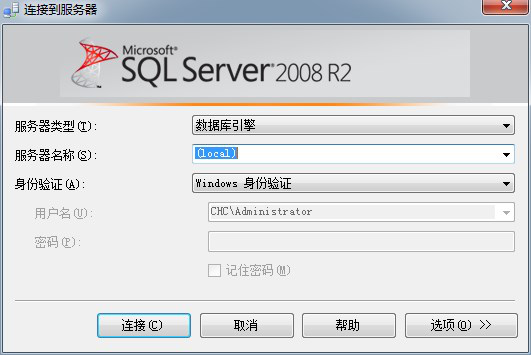
2、右键点击数据库服务器,在弹出菜单中点击“属性”菜单打开服务器属性配置界面。
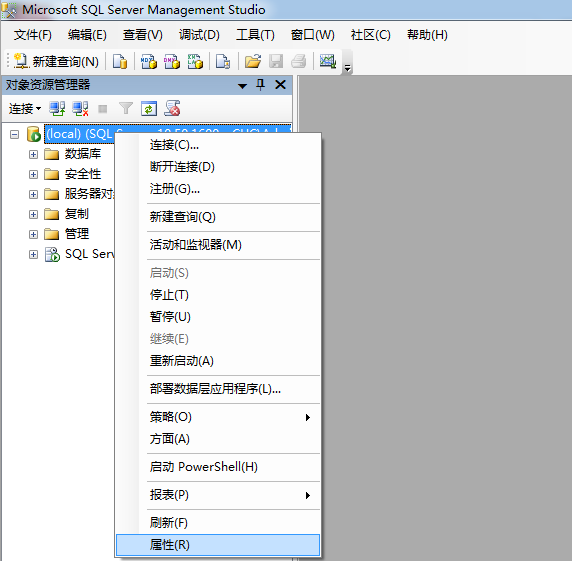
3、在服务器属性界面中,选中“安全性”选择页,检查服务器身份验证是否选择的是“SQL Server 和 Windows 身份认证”,如果不是请选择后点击下面的“确认”按钮完成修改。
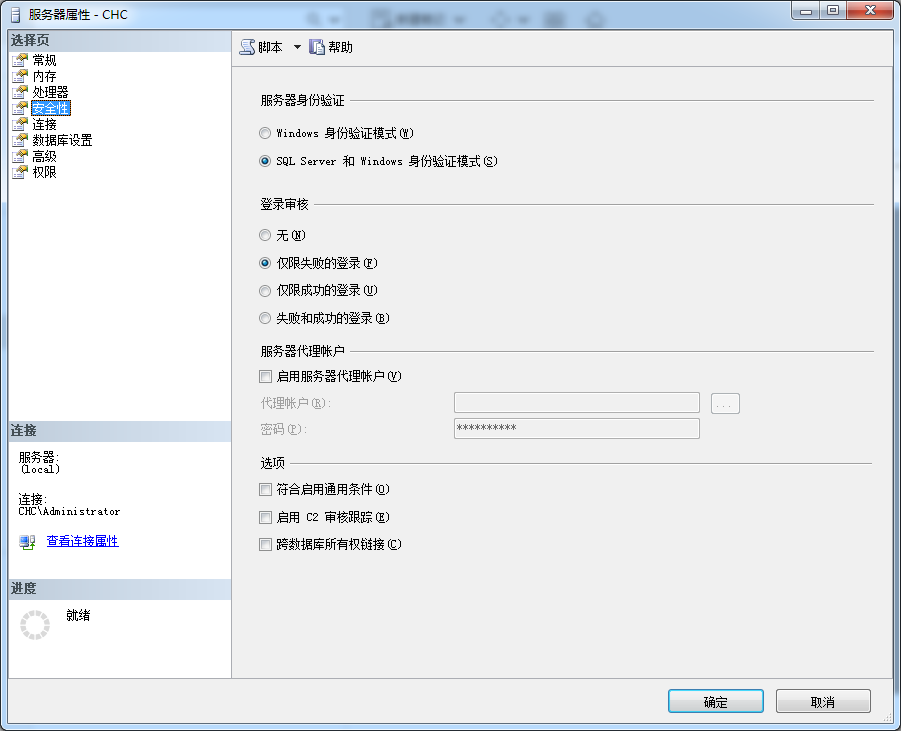
4、展开"安全性"下面的“登录名”,选中“sa”。
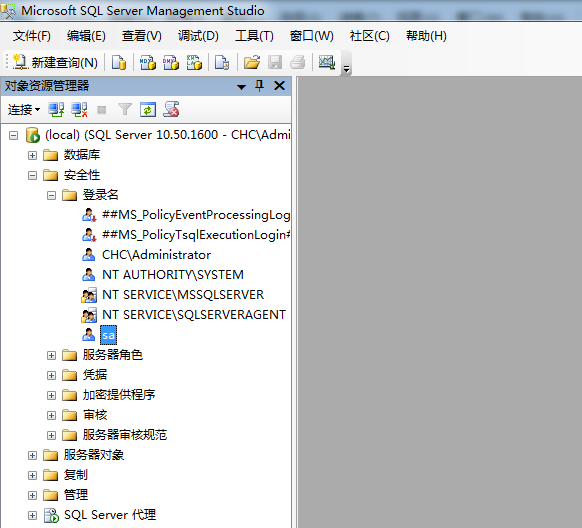
5、右键点击“sa”,在弹出菜单中点击“属性”菜单打开登录属性配置界面。
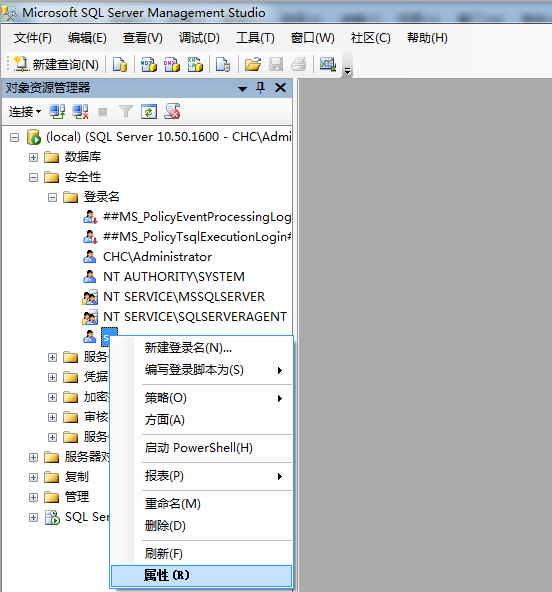
6、在登录属性配置界面中,选中“状态”选择页,检查“是否允许连接到数据库引擎”选择的是否是“授予”,检查“登录”选择的是否是“启用”,如果不是请选择。
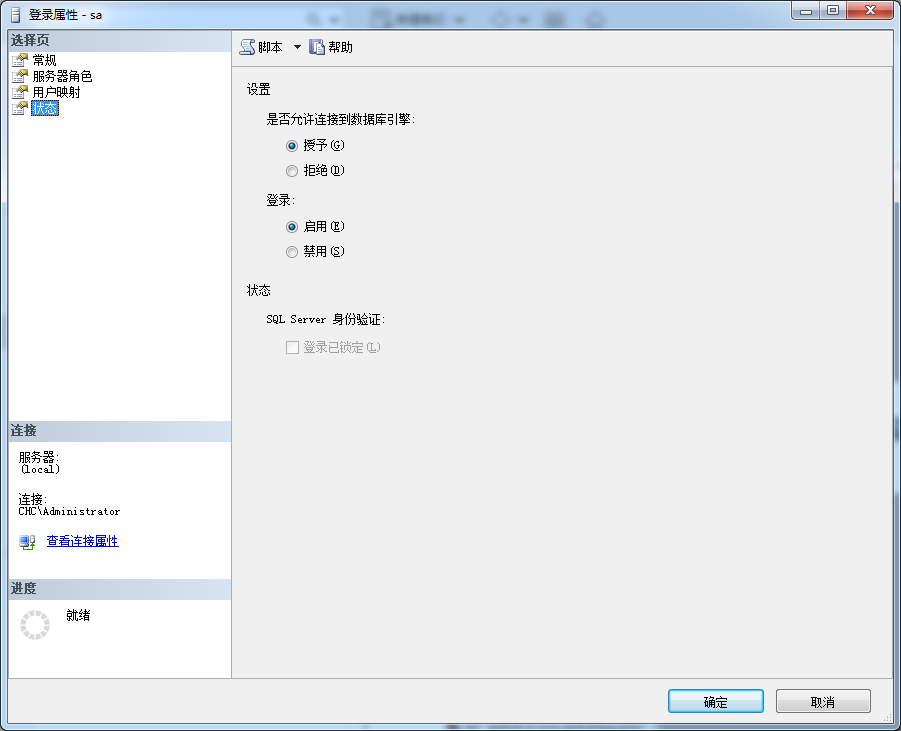
7、在登录属性配置界面中,选中“常规”选择页,在该页可以设置或修改sa的登录密码。当上述配置均正确时说明不能用sa登录只是密码不对,此时不要直接修改sa的登录密码,而是询问客户密码是多少,以免直接修改影响他人使用,如果客户也不知道或查无结果再修改密码。
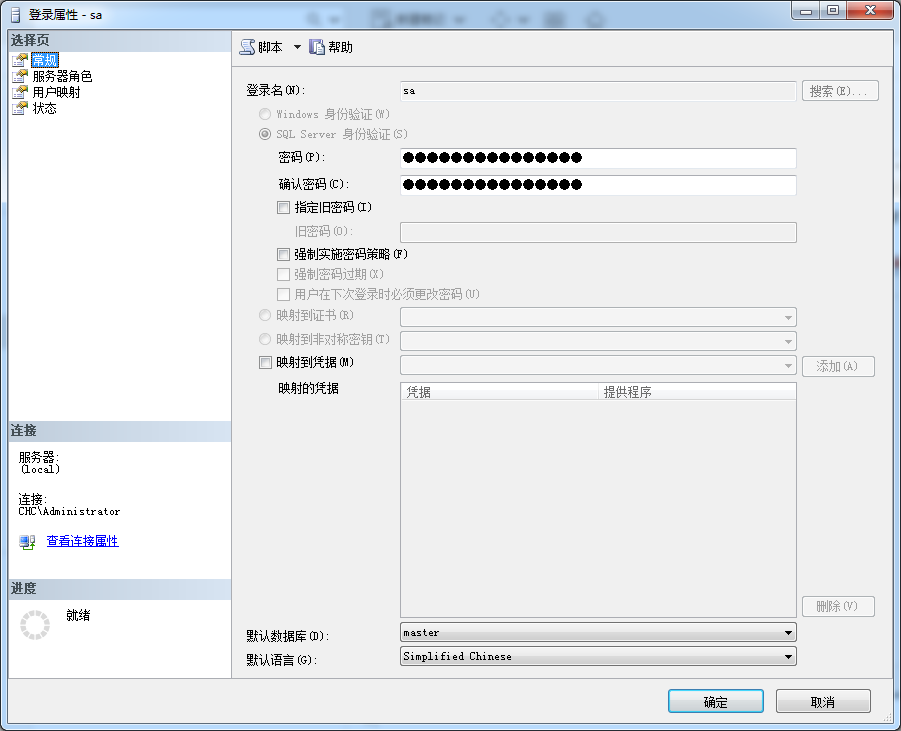
8、点击下面的“确定”按钮完成登录属性配置,此时返回第一步身份认证选择“SQL Server 身份认证”用sa登录成功。
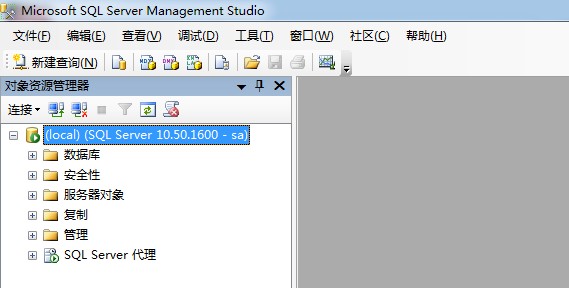


 冀公网安备 13024002000212号
冀公网安备 13024002000212号